在這個單元中將透過介紹「橢圓形工具」、「矩形工具」、「文字工具」的組合應用來完成簡易地圖繪製。
01 將紙張變成模向擺放顯示。
02 點取工具箱「矩形工具」,在工作區繪製一個280mm X 20mm的矩形。

若覺得矩形的二端太過方正,需要變成半圓形,則可以點取工具箱「造形工具」針對其邊邊的二個端點中的一點向邊邊中間拖曳即可變方形為半圓形。

03 點取屬性列,設定其X軸為150,Y軸為170。
04 點取鍵盤「+」鍵,在同一位置複製一個相同矩形。
05 點取屬性列,設定其X軸為150,Y軸為40。
06 點取鍵盤「+」鍵,在同一位置複製一個相同矩形。
07 點取屬性列,設其角度為90度,並設定其寬為20mm,高為190mm,X軸為45,Y軸為100。

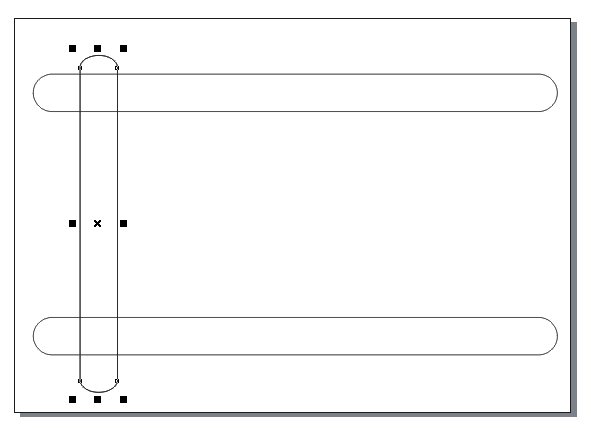
08 點取鍵盤「+」鍵,在同一位置複製一個相同矩形。
09 點取屬性列,設定其X軸為245,Y軸為100。
10 按鍵盤的CTRL+A鍵將所有矩形件框選起來。
11 點取屬性列焊接圖示,將矩形相交位置的線條去除。
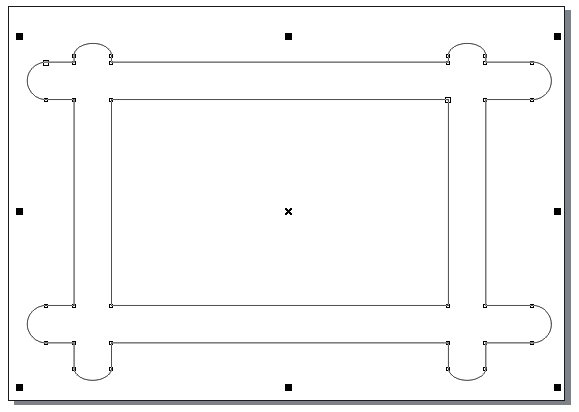
12 點取工具箱「文字工具」,再在任一空白位置按滑鼠左鍵一下,輸入路名,本例為:「長春路」,文字大小為36PT。
13 點取工具箱「選取工具」,將「長春路」字串,拖曳到適當位置。

14 在「長春路」字串上方,按滑鼠右鍵,選擇「轉換為段落文字」指令。
15 調整「長春路」字串方塊寬度與所在矩形寬度差不多。

16 點取「文字 > 段落格式」指令,開啟「段落格式」泊塢視窗。
17 點取「段落格式」泊塢視窗「水平」下拉方塊,選擇「強迫齊行」項目,即可將長春路平均分散於矩形方塊中。

18 點取鍵盤「+」鍵,在同一位置複製一個相同字串。
19 點取工具箱「文字工具」,將「長春路」修改成「民生東路」。
20 點取工具箱「選取工具」,將「民生東路」字串,拖曳到適當位置。

21 點取鍵盤「+」鍵,在同一位置複製一個相同字串。
22 點取屬性列「將文字變為垂直」圖示,再將文字框調整合適大小,點取工具箱「文字工具」,將「民生東路」修改成「敦化北路」。
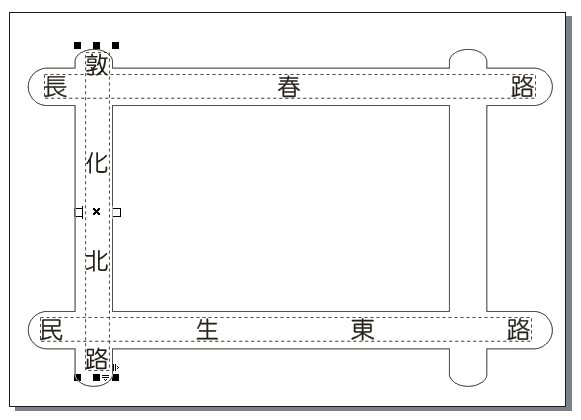
21 點取鍵盤「+」鍵,在同一位置複製一個相同字串。
22 點取工具箱「文字工具」,將「敦化北路」修改成「復興北路」。
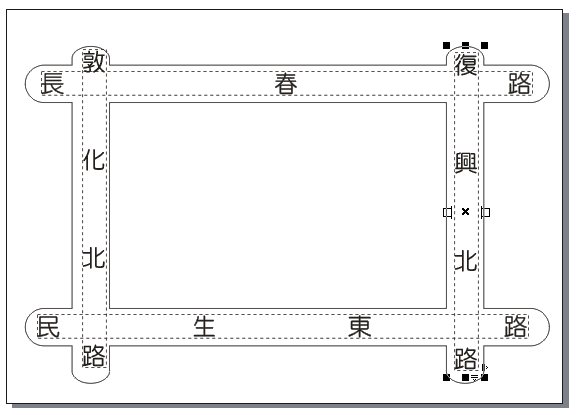
將相關路名標註好了以後,接下來則是要標註代表性的建築物。






 留言列表
留言列表


 待過公司
待過公司